휴대폰 또는 PC에서 줌 프로필 사진을 제거하는 방법

Zoom 프로필 사진을 제거하는 방법과 그 과정에서 발생할 수 있는 문제를 해결하는 방법을 알아보세요. 간단한 단계로 프로필 사진을 클리어하세요.

Facebook Messenger는 Facebook의 소셜 미디어 라인업에서 계속해서 중요한 역할을 하고 있습니다. 이 회사는 최근 Messenger 앱에 Stories 애드온을 추가했습니다. Messenger는 기능이 풍부하지만 때때로 부풀려지는 느낌이 듭니다. 사용자는 메시지를 보내지 않거나 전혀 열리지 않는 Facebook Messenger에 직면할 수 있습니다 . 문제를 해결하는 방법은 다음과 같습니다.

여러 요인으로 인해 Facebook Messenger가 메시지를 보내지 못하는 문제가 발생할 수 있습니다. 특정 문제를 정확히 지적하기 어려울 수 있습니다. 가능한 모든 시나리오에 대해 논의하고 Facebook Messenger가 메시지를 보내지 않음 오류 문제를 해결할 것입니다.
1. 비행기 모드 활성화/비활성화
기본적인 네트워크 관련 문제 해결 방법부터 시작하겠습니다. 알림 표시줄을 풀다운하고 비행기 모드를 활성화할 수 있습니다. 몇 분 후에 비활성화하십시오.
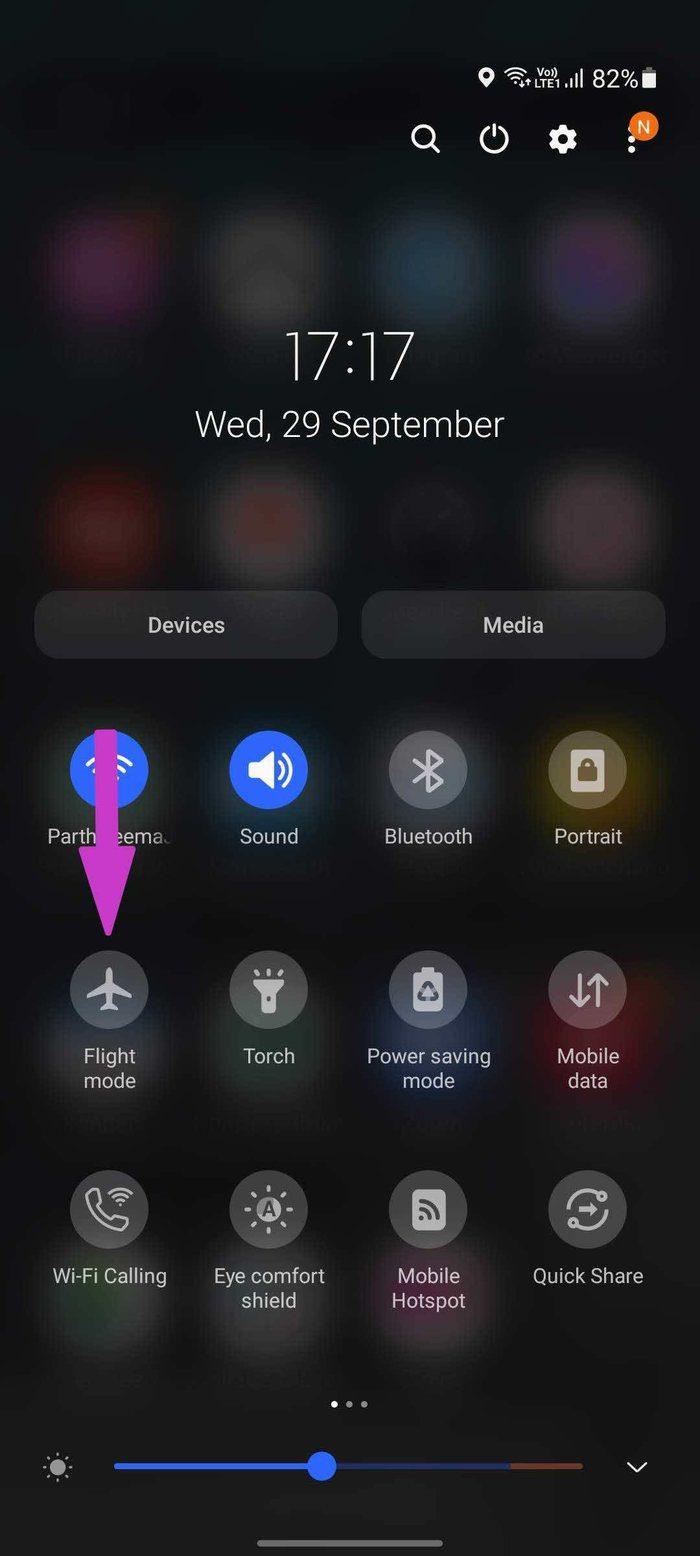
그 동안 알림 토글 또는 설정 메뉴에서 모바일 데이터를 켜야 합니다.
2. 메신저에서 데이터 절약 모드 비활성화
아니요, 기본 Android 데이터 세이버 모드 에 대해 이야기하는 것이 아닙니다 . Facebook Messenger는 내장 데이터 절약 모드를 제공합니다. 데이터 세이버 모드가 켜져 있는 메신저를 사용하고 있다면 비활성화할 때입니다. 방법은 다음과 같습니다.
1단계: 휴대폰에서 메신저를 열고 설정으로 이동합니다.
2단계: 기본 설정에서 데이터 세이버를 선택합니다.
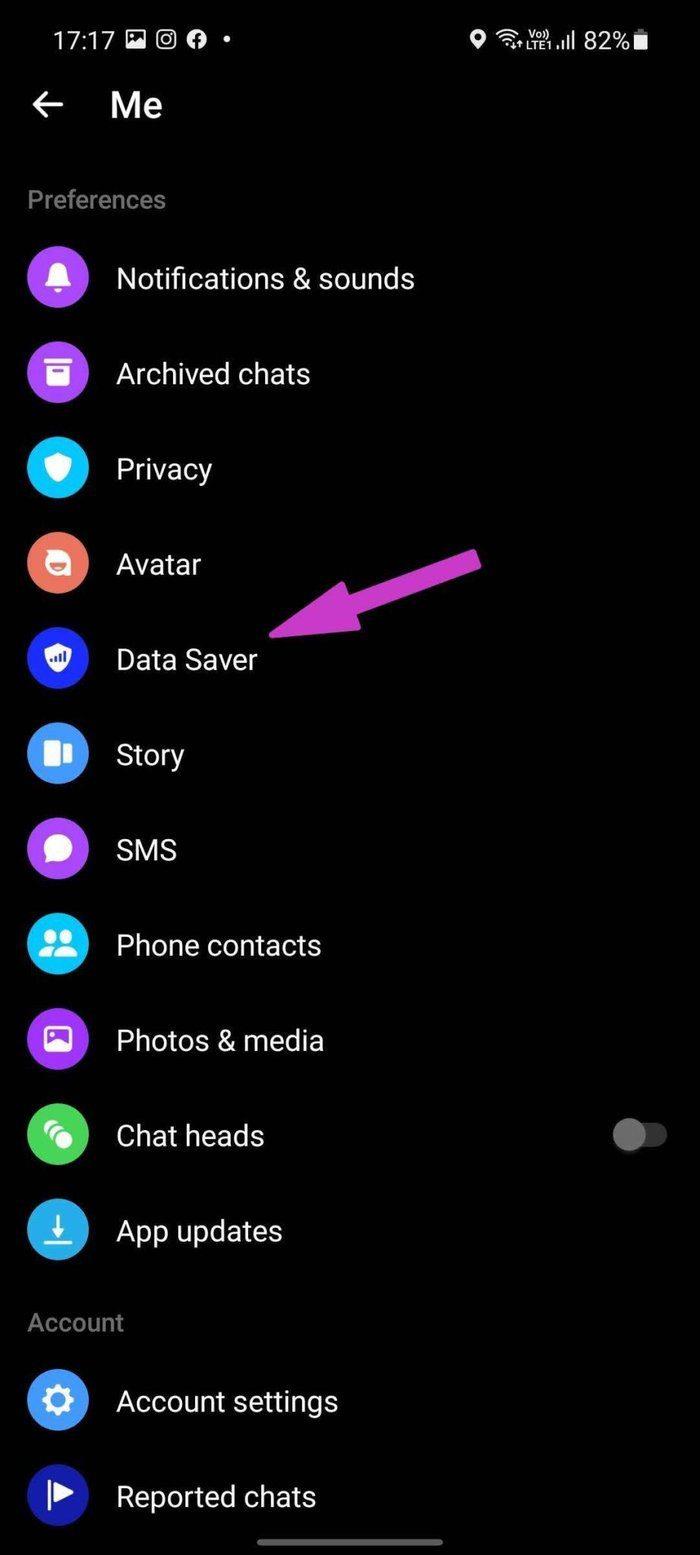
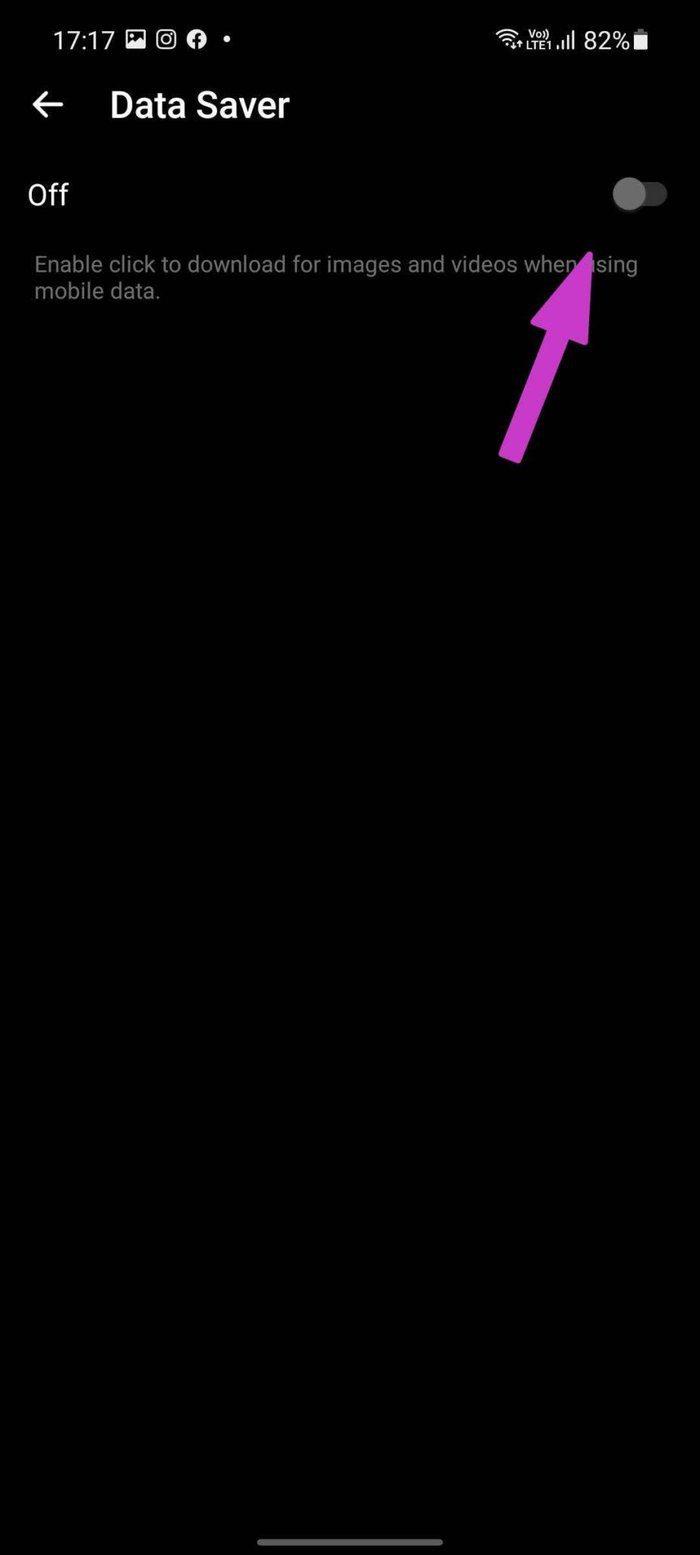
3단계: 다음 화면에서 데이터 절약 모드를 비활성화합니다.
3. 메신저 서버 확인
Facebook Messenger 서버가 작동하는 경우 Messenger가 메시지를 보내지 않음 오류가 표시됩니다.
Downdetector 를 방문하고 Messenger를 검색하여 문제를 확인할 수 있습니다 . 다른 사용자가 보고한 심각한 분노 스파이크를 발견했다면 이는 Facebook 측의 문제입니다.
Facebook은 일반적으로 중요한 문제를 신속하게 해결합니다. 시간을 두고 다시 메시지를 보내보십시오.
4. 백그라운드 데이터 사용 활성화
Messenger에서 모바일 네트워크를 통해 대용량 미디어나 파일을 보내려고 하십니까? Messenger에 대한 백그라운드 데이터 사용을 활성화해야 합니다. 그렇지 않으면 OS가 백그라운드에서 앱을 종료/일시 중지할 수 있습니다.
1단계: 메신저 아이콘을 길게 누르고 앱 정보 메뉴를 엽니다.
2단계: 사용 메뉴에서 모바일 데이터를 선택합니다.
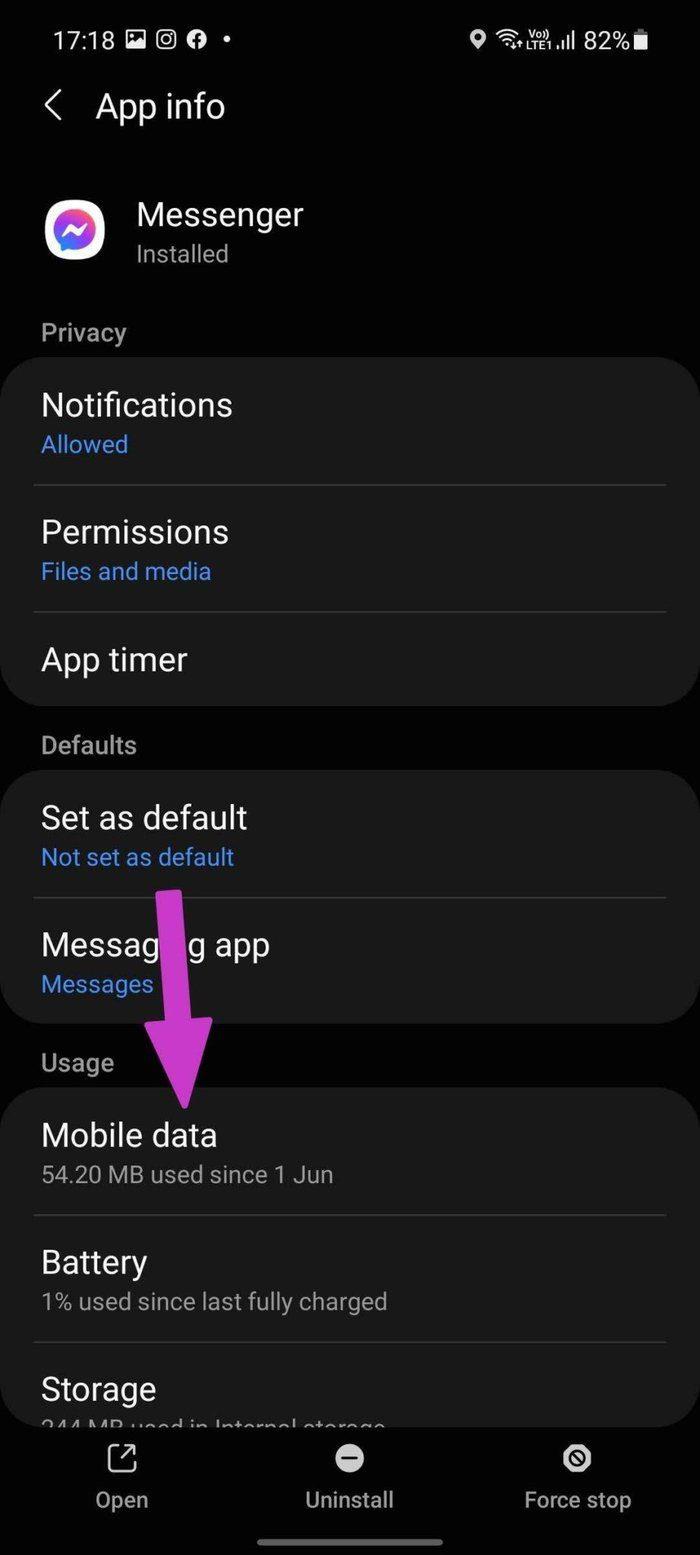
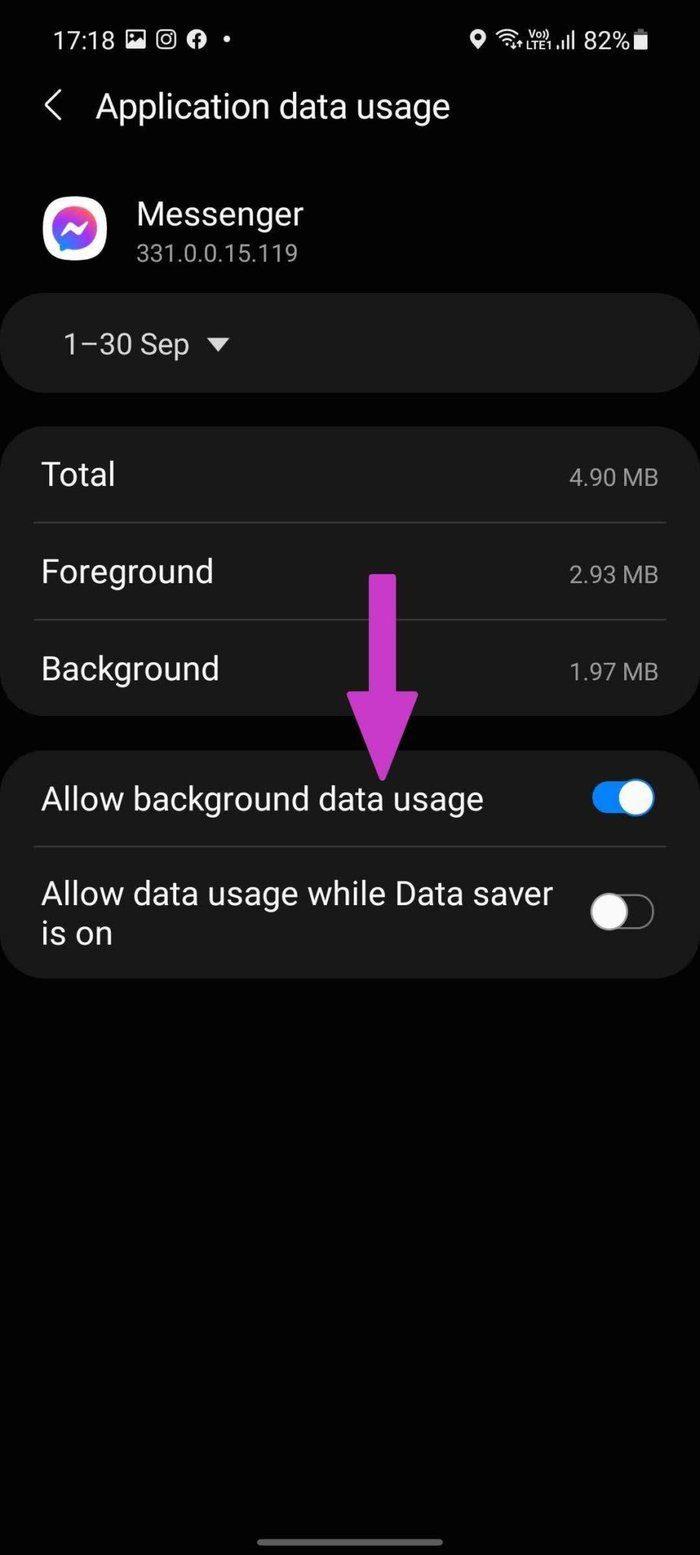
3단계: 백그라운드 데이터 사용 허용 토글을 활성화합니다.
5. 데이터 저장이 켜져 있는 동안 데이터 사용 허용
이는 데이터 절약 모드가 활성화된 Android 휴대전화를 사용하는 경우에 적용됩니다. 메신저가 데이터 절약 모드에서 제대로 작동하도록 하려면 무제한 액세스 권한을 부여해야 합니다. 방법은 다음과 같습니다.
1단계: 메신저 앱 정보 메뉴로 이동합니다.
2단계: 모바일 데이터를 선택 하고 데이터 세이버가 켜져 있는 동안 데이터 사용 허용 을 활성화 합니다.
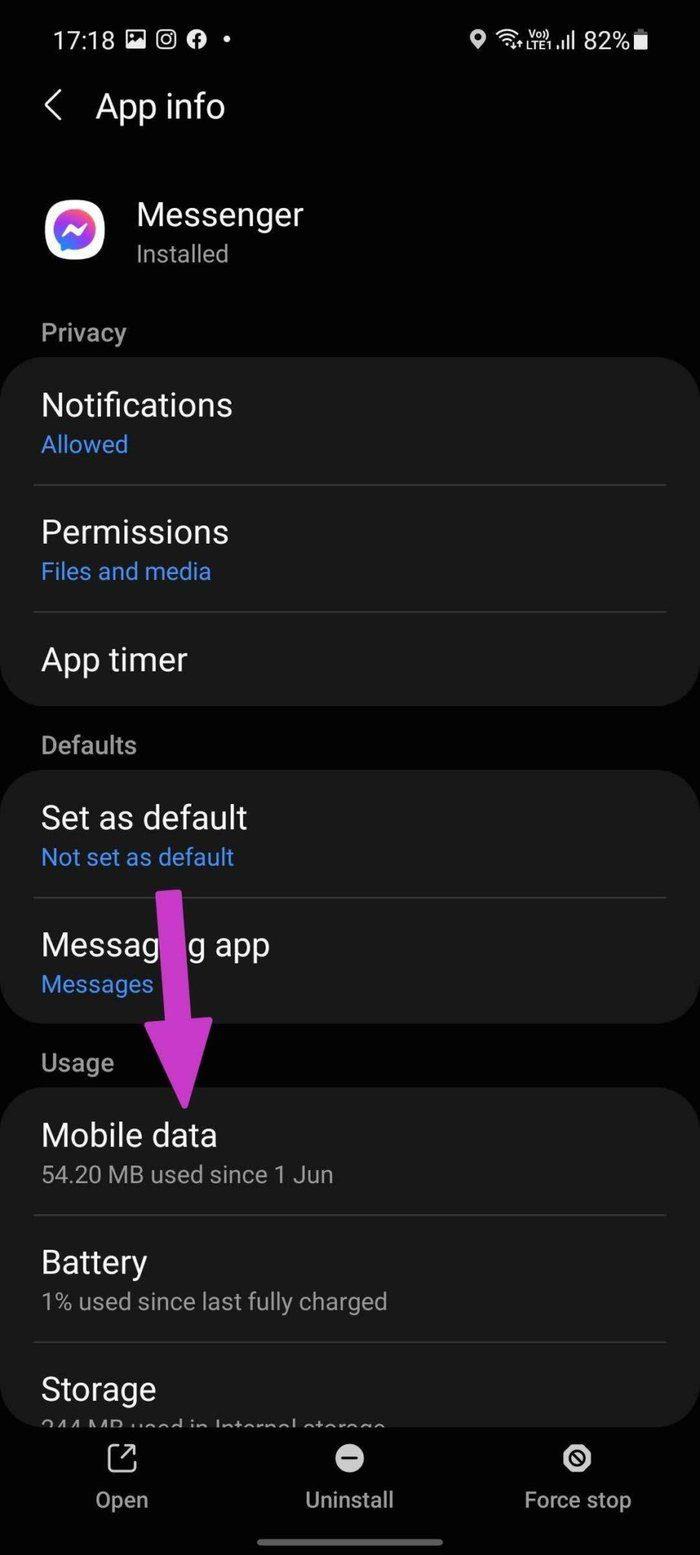
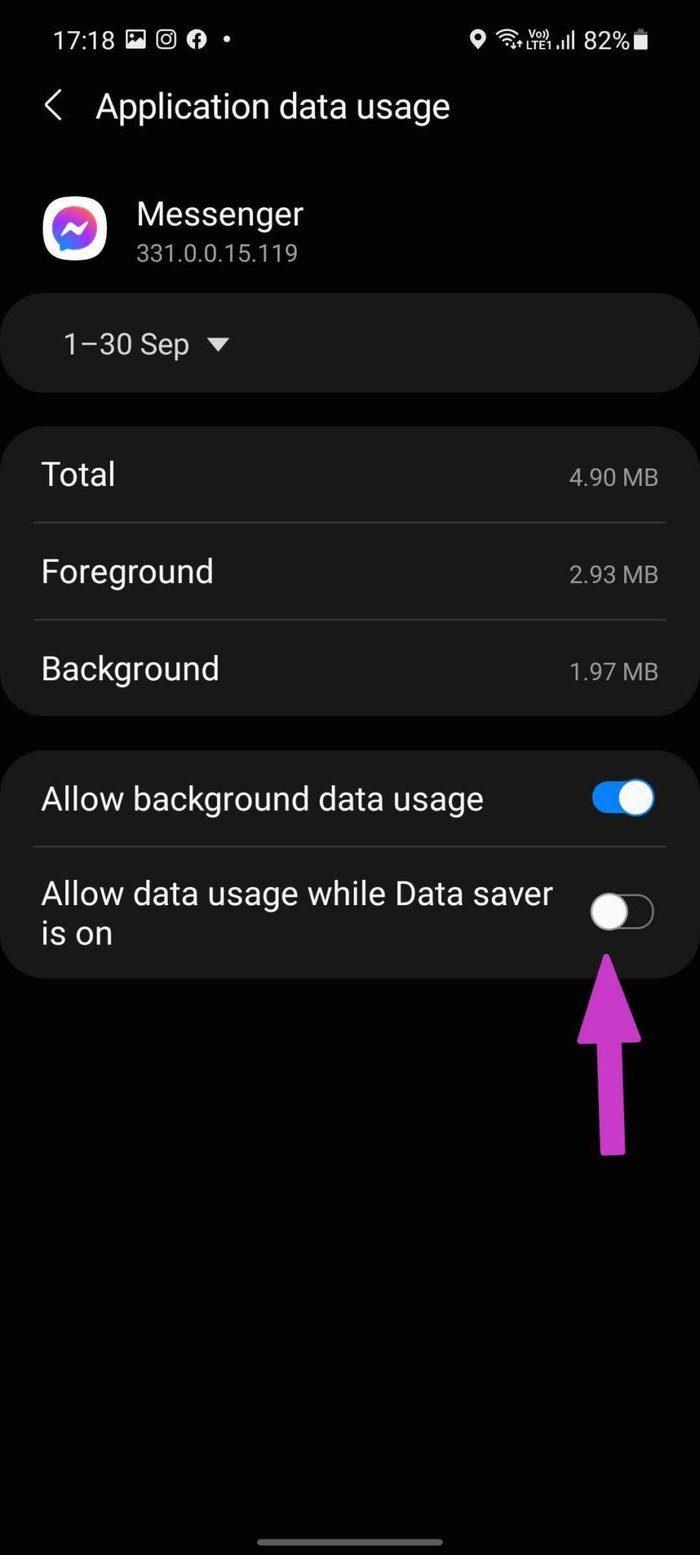
6. 메신저 강제 종료
메신저 앱이 Android 휴대폰에서 비정상적으로 작동합니까? 앱을 강제 종료하고 다시 열어야 합니다.
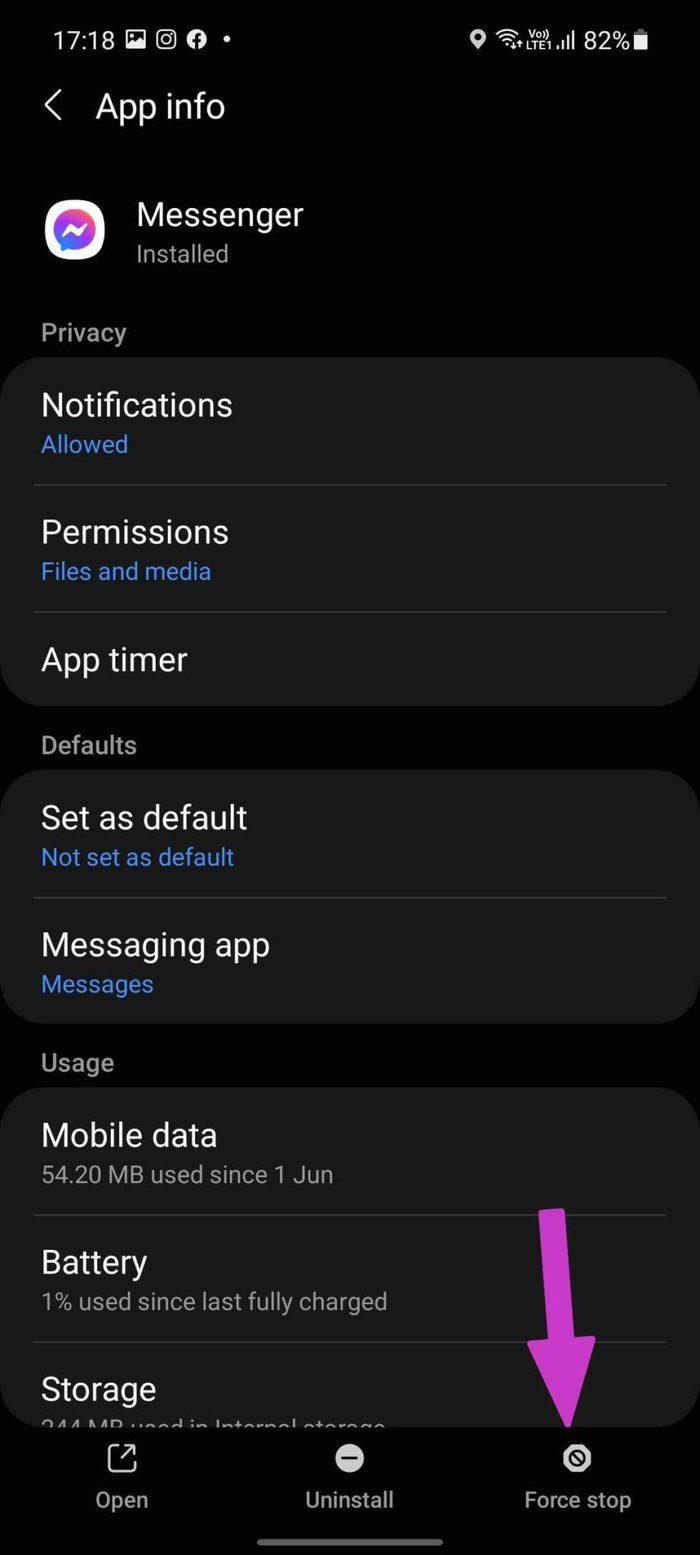
메신저 아이콘을 길게 누르고 앱 정보 메뉴를 엽니다. 하단에서 강제 종료를 선택하고 앱을 다시 시작하십시오.
7. 네트워크 설정 재설정
휴대전화에 네트워크 관련 문제가 있는 경우 Facebook Messenger는 메시지를 보내지 않습니다. 전화기에서 네트워크 설정을 재설정하고 행운을 다시 시도할 수 있습니다.
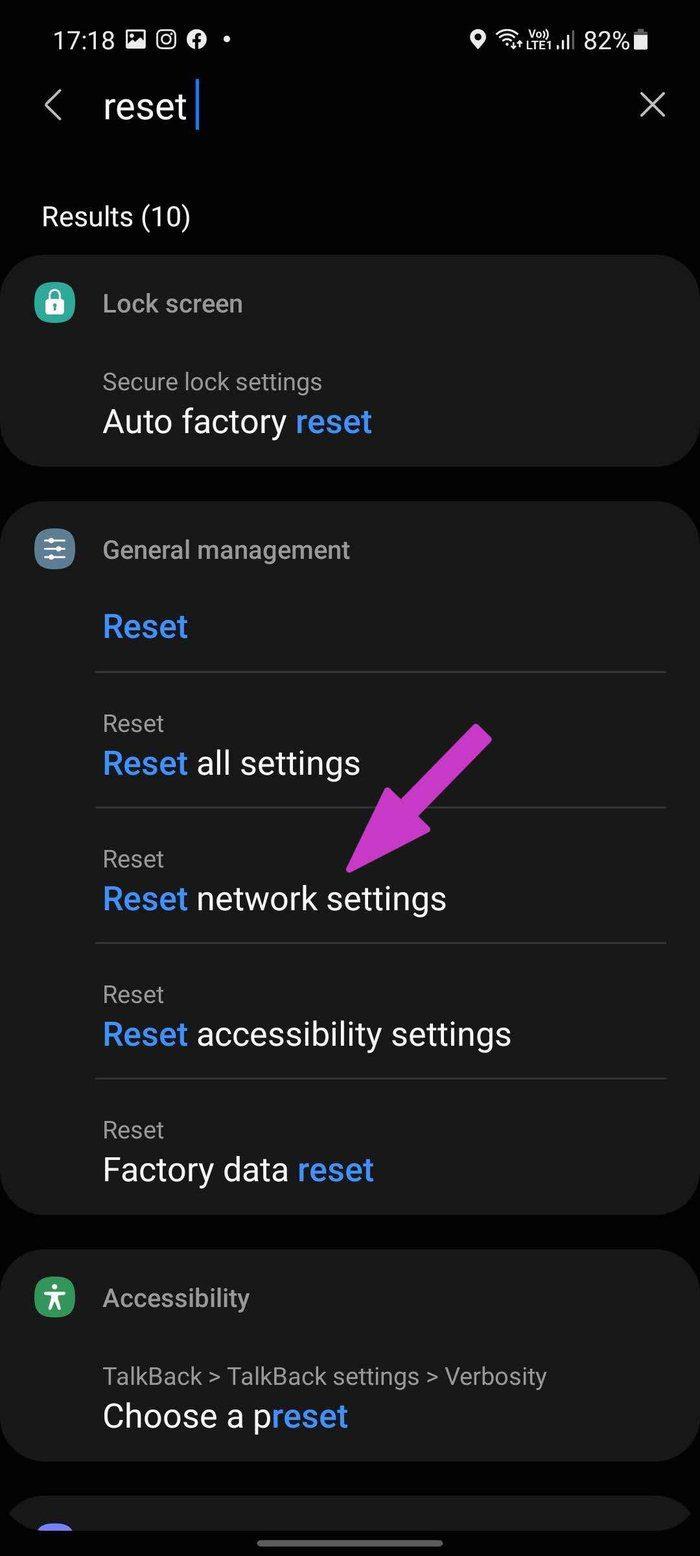
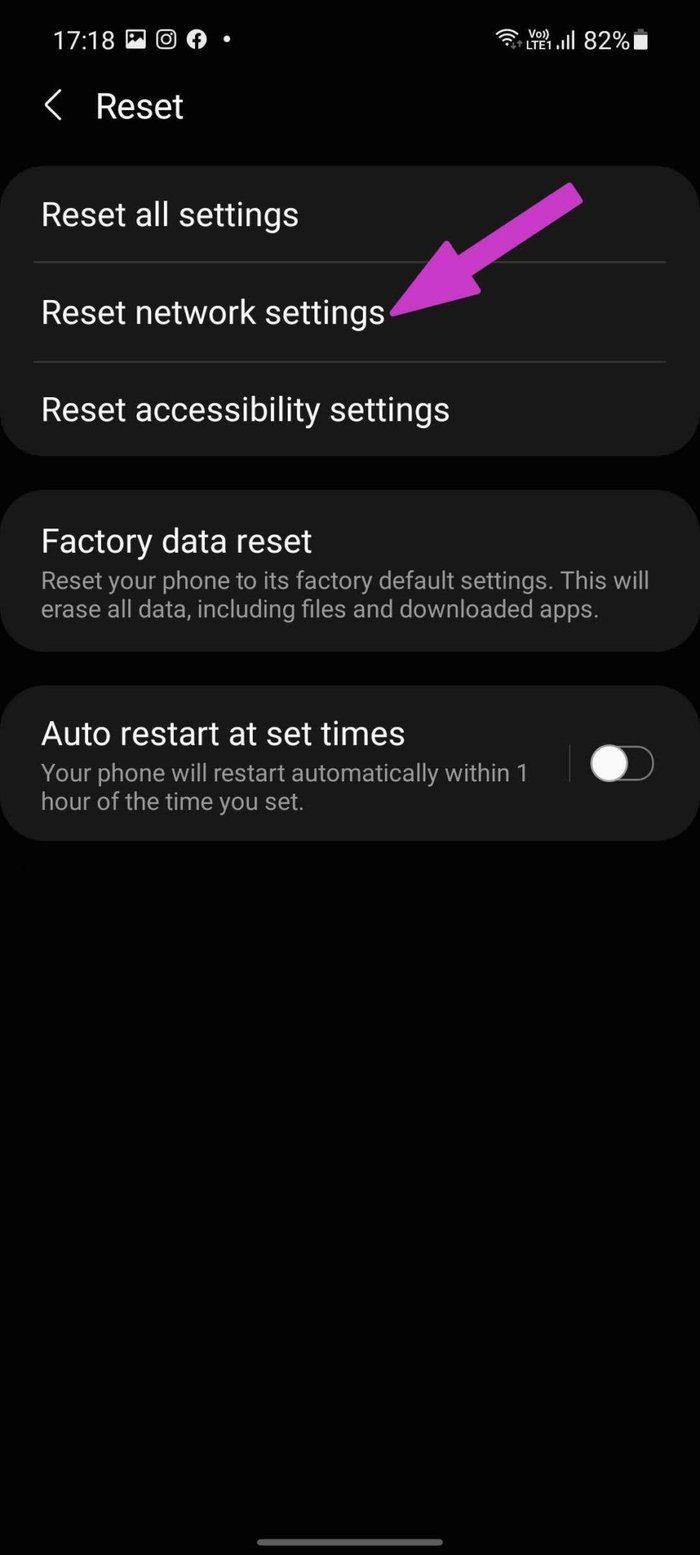
휴대전화에서 설정 앱을 열고 네트워크 설정 재설정을 검색합니다. 검색 결과에서 선택하고 휴대 전화에서 네트워크 설정을 재설정하십시오.
8. 다른 사람이 당신과 친구를 끊었습니다.
반면에 그 사람은 Facebook에서 당신과 친구를 맺지 않았습니까? Facebook 앱 또는 웹에서 현재 친구 관계 상태를 확인할 수 있습니다. 그렇다면 여기에 두 가지 시나리오가 있습니다. 다른 사람이 Messenger에서 메시지를 보낼 수 있도록 허용한 경우에도 메시지를 보낼 수 있습니다.
Facebook의 개인 정보 보호 옵션을 사용하여 사용자는 친구 목록에 없는 사람들에 대해 쪽지 옵션을 비활성화할 수 있습니다. 이제 메시지를 보낼 수 없습니다.
9. 다른 사람이 당신을 차단했습니다
이것은 간단합니다. 다른 사람이 Facebook에서 나를 차단하면 플랫폼에서 메시지를 보낼 수 없습니다.
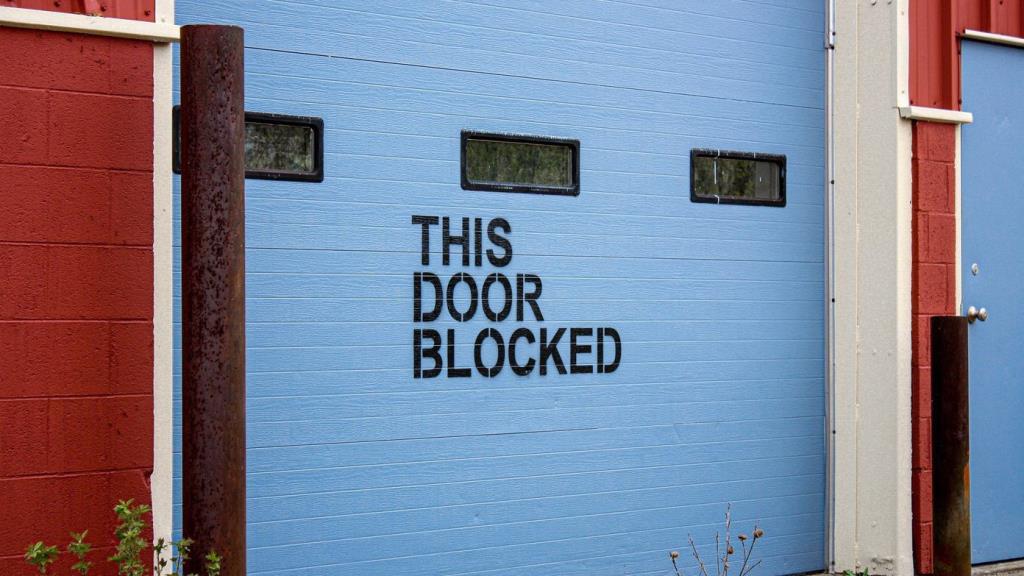
10. 페이스북 메신저 라이트 사용해보기
앞서 언급했듯이 Facebook에는 너무 많은 기능과 기능으로 가득 찬 메신저 앱이 있습니다. 고급형 휴대폰에서는 잘 실행되지만 CPU가 낮으면 가끔 딸꾹질이 발생할 수 있습니다.
페이스북은 상황을 인지하고 있다. 이것이 회사가 Android용 Messenger Lite 앱을 출시한 이유입니다. 사용하고 Messenger 앱에서 제공하는 모든 기능을 즐길 수 있습니다. 이름에서 알 수 있듯이 Messenger Lite 앱은 휴대전화에서 몇 MB만 사용합니다.
메신저 다시 시작하기
메신저가 메시지를 보내지 않으면 대안을 시도해야 할 수 있습니다. WhatsApp, Telegram 또는 Signal 을 사용하기 전에 위의 방법을 사용하고 이동 중에 메신저가 메시지를 보내지 않는 문제를 해결하십시오.
Zoom 프로필 사진을 제거하는 방법과 그 과정에서 발생할 수 있는 문제를 해결하는 방법을 알아보세요. 간단한 단계로 프로필 사진을 클리어하세요.
Android에서 Google TTS(텍스트 음성 변환)를 변경하는 방법을 단계별로 설명합니다. 음성, 언어, 속도, 피치 설정을 최적화하는 방법을 알아보세요.
Microsoft Teams에서 항상 사용 가능한 상태를 유지하는 방법을 알아보세요. 간단한 단계로 클라이언트와의 원활한 소통을 보장하고, 상태 변경 원리와 설정 방법을 상세히 설명합니다.
Samsung Galaxy Tab S8에서 microSD 카드를 삽입, 제거, 포맷하는 방법을 단계별로 설명합니다. 최적의 microSD 카드 추천 및 스토리지 확장 팁 포함.
슬랙 메시지 삭제 방법을 개별/대량 삭제부터 자동 삭제 설정까지 5가지 방법으로 상세 설명. 삭제 후 복구 가능성, 관리자 권한 설정 등 실무 팁과 통계 자료 포함 가이드
Microsoft Lists의 5가지 주요 기능과 템플릿 활용법을 통해 업무 효율성을 40% 이상 개선하는 방법을 단계별로 설명합니다. Teams/SharePoint 연동 팁과 전문가 추천 워크플로우 제공
트위터에서 민감한 콘텐츠를 보는 방법을 알고 싶으신가요? 이 가이드에서는 웹 및 모바일 앱에서 민감한 콘텐츠를 활성화하는 방법을 단계별로 설명합니다. 트위터 설정을 최적화하는 방법을 알아보세요!
WhatsApp 사기를 피하는 방법을 알아보세요. 최신 소셜 미디어 사기 유형과 예방 팁을 확인하여 개인 정보를 안전하게 보호하세요.
OneDrive에서 "바로 가기를 이동할 수 없음" 오류를 해결하는 방법을 알아보세요. 파일 삭제, PC 연결 해제, 앱 업데이트, 재설정 등 4가지 효과적인 해결책을 제공합니다.
Microsoft Teams 파일 업로드 문제 해결 방법을 제시합니다. Microsoft Office 365와의 연동을 통해 사용되는 Teams의 파일 공유에서 겪는 다양한 오류를 해결해보세요.








